Mattermost – это платформа для совместной работы и обмена сообщениями с открытым исходным кодом, предназначенная для командного общения. Это безопасная и приватная альтернатива другим платформам для совместной работы и общения, таким как Microsoft Teams и Slack. Она предлагает множество функций, таких как частные и публичные каналы связи, прямые сообщения, обмен мультимедиа и файлами, а также многопоточные сообщения. Кроме того, его можно интегрировать с другими инструментами, такими как GitHub, Jira и т. д. В этом руководстве мы расскажем вам, как установить Mattermost на Ubuntu 24.04 Давайте начнем!
Шаг 1: Обновление пакетов Ubuntu
Перед началом установки на ваш сервер Mattermost сначала обновите пакеты. Это можно сделать с помощью следующей команды:
apt update && sudo apt upgrade
Шаг 2: Установите PostgreSQL
Приложение Mattermost поддерживает серверы баз данных PostgreSQL и MySQL. В этом руководстве мы покажем вам, как установить PostgreSQL в качестве сервера баз данных для Mattermost. Вы можете установить PostgreSQL с помощью следующей команды:
apt install postgresql postgresql-contrib
После завершения установки вы можете получить доступ к PostgreSQL с помощью команд:
su postgres psql
Теперь создайте новую базу данных и пользователя PostgreSQL с полными правами на эту базу данных и публичную схему.
postgres=# CREATE DATABASE mattermost; postgres=# CREATE USER matteruser WITH PASSWORD 'your-secure-password'; postgres=# GRANT ALL PRIVILEGES ON DATABASE mattermost to matteruser; postgres=# GRANT ALL ON DATABASE mattermost TO matteruser; postgres=# ALTER DATABASE mattermost OWNER TO matteruser; postgres=# GRANT USAGE, CREATE ON SCHEMA PUBLIC TO matteruser; postgres=# \q
Шаг 3: Установите Mattermost
Загрузите последнюю версию Mattermost на ваш сервер с помощью следующей команды. Обратите внимание, что на момент написания статьи последней версией Mattermost была 9.9.0:
wget https://releases.mattermost.com/9.9.0/mattermost-9.9.0-linux-amd64.tar.gz
Распакуйте загруженный архив с помощью следующей команды:
tar -xvf mattermost*.tar.gz
Переместите извлеченный каталог в каталог /opt с помощью следующей команды:
mv mattermost /opt/mattermost
Шаг 4: Настройте Mattermost
Сначала создайте нового пользователя системы под именем Mattermost, выполнив следующую команду:
useradd -U -M -d /opt/mattermost mattermost
Измените владельца и группу каталога Mattermost на Mattermost с помощью команды:
chown -R mattermost:mattermost /opt/mattermost
Теперь откройте свой любимый текстовый редактор и отредактируйте файл конфигурации Mattermost.
nano /opt/mattermost/config/config.json
Вам нужно будет отредактировать следующую строку в соответствии с именем пользователя, паролем и названием вашей базы данных:
"DataSource": "postgres://matteruser:strong-password@localhost/mattermost?sslmode=disable\u0026connect_timeout=10\u0026binary_parameters=yes",
Теперь вы можете создать файл systemd unit для службы Mattermost по адресу /etc/systemd/system/mattermost.service
[Unit] Description=Mattermost After=network.target After=postgresql.service BindsTo=postgresql.service [Service] Type=notify ExecStart=/opt/mattermost/bin/mattermost TimeoutStartSec=3600 KillMode=mixed Restart=always RestartSec=10 WorkingDirectory=/opt/mattermost User=mattermost Group=mattermost LimitNOFILE=49152 [Install] WantedBy=multi-user.target
Перезагрузите системного демона, и теперь вы можете запустить службу Mattermost.
systemctl daemon-reload systemctl start mattermost
Вы также можете включить автоматический запуск службы Mattermost при каждой перезагрузке системы
systemctl enable mattermost
Чтобы убедиться, что Mattermost установлен и все работает так, как ожидалось, выполните следующие действия:
systemctl status mattermost ● mattermost.service - Mattermost Loaded: loaded (/etc/systemd/system/mattermost.service; disabled; vendor preset: enabled) Active: active (running) since Tue 2023-03-14 12:08:12 UTC; 2h 17min ago Main PID: 11725 (mattermost) Tasks: 40 (limit: 4573) Memory: 273.2M CPU: 16.264s CGroup: /system.slice/mattermost.service ├─11725 /opt/mattermost/bin/mattermost ├─11743 plugins/com.mattermost.plugin-channel-export/server/dist/plugin-linux-amd64 ├─11748 plugins/com.mattermost.nps/server/dist/plugin-linux-amd64 ├─11761 plugins/playbooks/server/dist/plugin-linux-amd64 ├─11774 plugins/focalboard/server/dist/plugin-linux-amd64 └─11789 plugins/com.mattermost.calls/server/dist/plugin-linux-amd64
Теперь Mattermost установлен и работает. Чтобы получить доступ к Mattermost, откройте ваш любимый браузер и введите http://server-IP-address:8065.
Чтобы получить доступ к Mattermost через ваш домен, вам нужно установить nginx и настроить обратный прокси для порта 8065
apt install nginx
Создайте файл виртуального хоста, заменив your-domain на ваш фактический домен.
nano /etc/nginx/sites-available/your-domain.com.conf
Используйте следующий код для файла конфигурации виртуального хоста и не забудьте заменить ваш домен на ваше реальное доменное имя.
server {
listen 80;
server_name your-domain.com;
root /opt/mattermost;
error_log /var/log/nginx/mattermost.error;
access_log /var/log/nginx/mattermost.access;
location / {
proxy_pass http://localhost:8065;
}
}
Теперь доступ к Mattermost можно получить на вашем домене: http://your-domain.com. Если вы нашли эту статью полезной и узнали, как установить Mattermost на Ubuntu 24.04, пожалуйста, поделитесь этими знаниями со своими друзьями. Вы также можете оставить комментарий, если хотите выразить благодарность или если у вас есть более эффективные методы установки Mattermost. Спасибо!
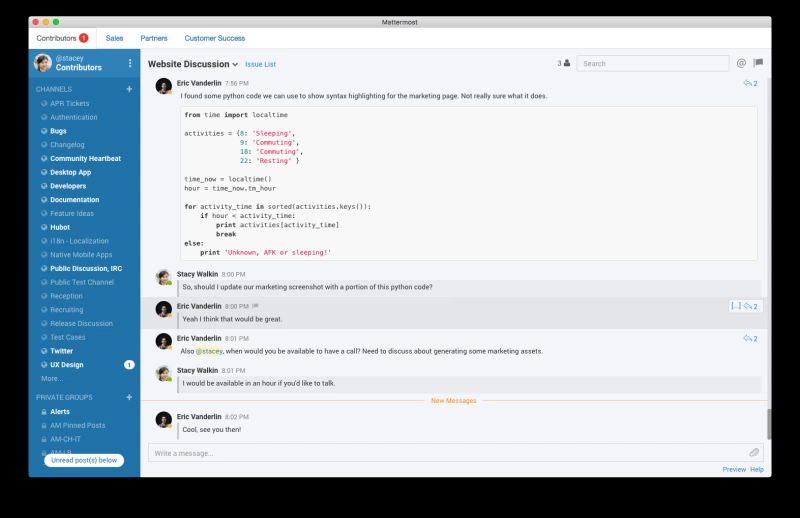

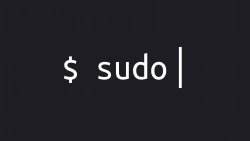
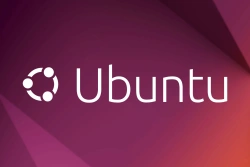
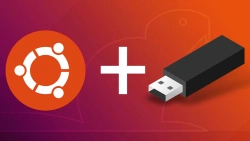
Комментарии (0)